Word文档怎么设置局部编辑限制保护?
在word文档中,有时需要对一些局部的编辑进行限制保护,防止别人有意或者无意的改动,只留出允许编辑的部分供读者填写修改。面对这样的要求,今天给大家介绍的一个比较通用的方法,希望大家喜欢。
1、首先打开你要进行设置的文档,将文档中希望留给读者编辑或者填写的部分统统进行选中

2、点击“审阅”页面下的“限制编辑”,右侧会出现相应的参数配置

3、在“1 格式设置限制”中的“限制选定的样式设置格式”处勾选上
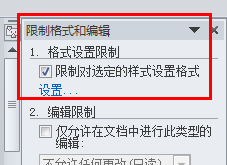
4、随即在“编辑限制”中勾选“仅允许在文档中进行此类型的编辑”,此时例外项可以编辑,这里将“每个人”勾选上,意味着所有打开此文档的人都可以进行为保护的区域编辑。
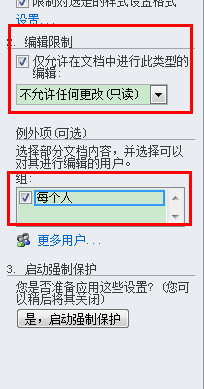
5、在“启动强制保护”下,点击按钮“是,启动强制保护”
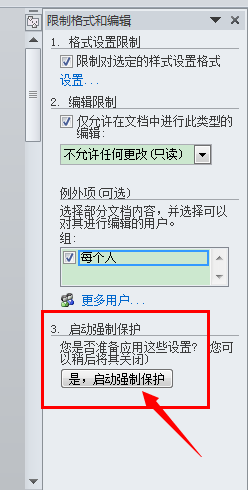
6、此时弹出“保护方法”对话框,可以对保护进行密码设置,也就是说,只要知道了这个密码,就可以摆脱局域保护的限制,设置时请牢记密码
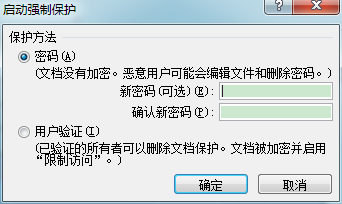
7、确认后,就会发现文档在可编辑区域是可以进行修改的,而其他区域一概无法进行操作,有效的限制了读者的操作

注意事项:
设定的密码一定要牢记,否则自己都没法修改了
文档编辑 文档不能编辑怎么办 文档限制编辑怎么办 word文档 修复 word文件如何加密 文档不能编辑 word文档怎么限制编辑 word文档的编辑限制包括版权声明
本文来自投稿,不代表本站立场,转载请注明出处。
